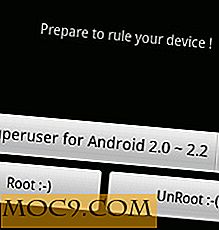Så här återställer du Startmenyn i Windows 8
Hittills är allt jag har sett en massa människor som klagar på den saknade startknappen och tunnelbanan. Medan jag kanske gillar Metro måste Start-knappen komma tillbaka! Hittills är Microsoft beslutat att hålla Start-knappen borta från Windows 8. En hel del mus- och tangentbordsbrukare blev fullständigt besvikna över detta och har blivit helt ovilliga att uppgradera.
Vi har två sätt att låta dig få det bästa av båda världarna. Det första sättet är att göra några små tweaks till ditt system som låter dig lägga till din programmeny till aktivitetsfältet. Det ger dig inte din värdefulla startknapp, men det ger dig snabb tillgång till all din installerade programvara. Det andra sättet är att använda en tredjepartsprogram som heter ViStart.
Var medveten om att ViStarts installatör ber dig att installera extra programvara. Följ vår guide noggrant för att undvika att installera de värdelösa grejerna.
Den manuella metoden
Med den här metoden kan du lägga till menyer på din aktivitetsfält så att du inte behöver vada genom tunnelbanans gränssnitt för att komma till dina applikationer. Det kommer inte bara att spara tid, men kommer också att bli av med en annan irritation du måste vänja dig. Om du använder den här metoden, var noga med att du inte förväntar dig en fullstartad Start-meny.
- Högerklicka på en tom plats i aktivitetsfältet, sväng musen över "Verktygsfält" och klicka på "Ny verktygsfält".
- Typ
% ProgramData% \ Microsoft \ Windows \ Startmeny \ Program
i textrutan i dialogrutan.
- Tryck på "Enter" på tangentbordet och klicka på "Välj mapp".
När du är klar har du menyn "Program" på din aktivitetsfält! Som du märker är det inte lika kraftfull som Start-menyn, men du kan lägga till andra saker som kontrollpanelen. Du kan även navigera från aktivitetsfältet utan att behöva öppna panelen själv!
Den automatiserade metoden
Den här metoden kommer faktiskt att lägga till Windows 7 Start "orb" till Windows 8-aktivitetsfältet. Du har fortfarande möjlighet att komma in i tunnelbana-gränssnittet genom det nedre vänstra hörnet av Windows-gränssnittet. Den enda skillnaden är att du kommer att kunna använda Windows 7-skrivbordet från Windows 8.
Observera att den programvara vi presenterar för att försöka installera extra programvara på din dator om du inte följer de steg vi visar dig här:
- Hämta ViStart härifrån och börja installationsprocessen.
- Klicka på "Nästa" och klicka sedan på "Acceptera".
- Klicka inte på "Agree" efter att installationen är klar tills du har avmarkerat alla rutor överst. Det är här ViStart försöker installera Babylon-programvaran.

- Klicka på "Avvisa" i nästa fönster. Det var ViStart som försökte uppmana dig att installera RegClean Pro.

Så länge du följer dessa instruktioner installerar du bara ViStart, vilket ger dig en Start-knapp. Programvaran ViStart vill att du ska installera är helt ofarligt, men det kan vara obekvämt att installera tre program när allt du behöver är en.
Några frågor?
Om du har några problem med att köra programvaran, försöker vi gå igenom processen och korrigera eventuella problem. Bara fråga i kommentarfältet eller fråga expertkanalen genom att klicka på "Fråga våra experter nu!" På höger sida av denna sida. Vänligen lämna en kommentar om du har något att lägga till i den här guiden.